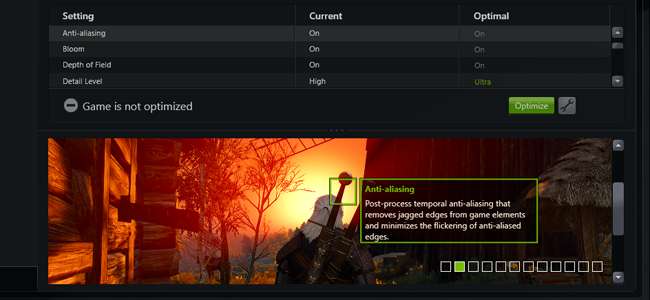
Jucătorii pe PC trebuie să seteze o multitudine de opțiuni grafice pentru a echilibra performanța cu calitatea grafică. Dacă nu doriți să le modificați manual, NVIDIA, AMD și chiar Intel vă oferă instrumente care vă vor ajuta.
Sigur, dacă sunteți un geek serios în jocurile pe PC, probabil că veți dori să faceți acest lucru manual. Dacă o faceți singur, puteți obține în continuare cea mai bună combinație de performanță și căutați preferințele dvs. specifice, dar va trebui să știți care sunt opțiunile și să petreceți ceva timp testând-o. Această alternativă durează doar un singur clic. Și, deși este departe de a fi perfect, este un echilibru decent între efort și rezultate.
De ce nu trebuie doar ca jocurile să vă detecteze automat setările?
LEGATE DE: 5 Opțiuni grafice comune pentru jocuri PC explicate
Majoritatea jocurilor încearcă să vă seteze automat setările grafice. Vor alege ce ar trebui să fie valorile implicite bune atunci când vor lansa prima dată și vor furniza diferite grupuri de setări, cum ar fi „Scăzut”, „Mediu”, „Înalt” și „Ultra”. De asemenea, pot avea o opțiune „Autodetectare” care încearcă să detecteze automat setările ideale pentru hardware-ul dvs.
Dar aceste opțiuni automate din joc nu sunt cele mai bune. Setările precum „Low”, „Medium”, „High” și „Ultra” nu depind de hardware-ul dvs. - sunt doar grupuri de setări. Poate doriți să utilizați Ultra într-un joc mai vechi și Medium într-un joc mai nou, care este mai solicitant. Încă trebuie să faceți câteva teste și tot nu vă va oferi un rezultat excelent. Nici „Autodetectare” nu funcționează întotdeauna cel mai bine, deoarece poate eșua și vă poate sugera setări scăzute dacă utilizați hardware produs după crearea jocului.
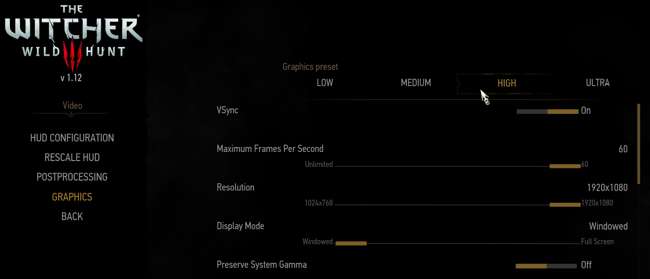
Instrumentele furnizate de NVIDIA, AMD și acum Intel sunt mai inteligente. Acestea țin mult mai mult în considerare, cum ar fi GPU-ul, procesorul, rezoluția ecranului și comparați-l cu o bază de date de teste pe diferite hardware . Cu aceste informații, jocul setează setările recomandate pentru hardware-ul dvs. specific. Puteți chiar spune jocului cât de multă greutate trebuie să acordați fidelității grafice față de performanță, oferindu-vă setări care se potrivesc gusturilor dvs. personale.
Cu alte cuvinte, dacă doriți să utilizați setări grafice personalizate, modificați. Dar, dacă preferați setările grafice automate, utilizați aceste instrumente în locul celor integrate în jocurile dvs. Setările automate ar putea oferi un bun punct de plecare pentru modificarea jocurilor - sau pot oferi setări automate pentru jocurile pe care nu vă interesează să le modificați.
Primul pas: Descărcați NVIDIA GeForce Experience, AMD Gaming Evolved sau ultimele drivere Intel
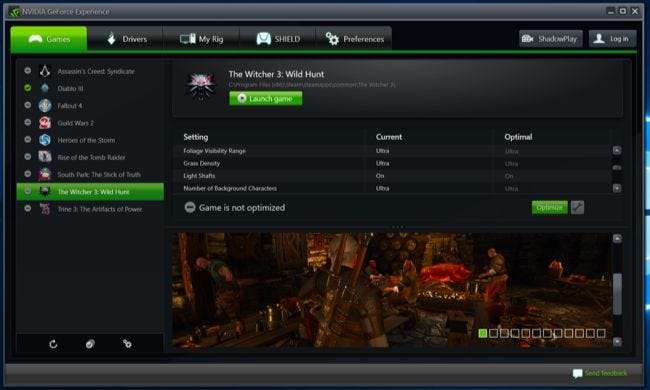
LEGATE DE: Cum să vă actualizați driverele grafice pentru o performanță maximă a jocurilor
Dacă aveți hardware grafic NVIDIA, va trebui să obțineți Experiența GeForce a NVIDIA cerere. Există șanse mari să aveți deja această aplicație instalată, așa cum este și ea obișnuită actualizați driverele grafice . Include și alte caracteristici, cum ar fi streaming de jocuri încorporat și opțiuni de înregistrare, dar ne vom concentra doar pe optimizarea grafică în acest ghid.
Dacă aveți hardware grafic AMD, va trebui să descărcați și să instalați Clientul AMD’s Gaming Evolved . Este puțin mai orientat către comunitate decât aplicația NVIDIA GeForce Experience, dar are un instrument similar de optimizare grafică.
Dacă aveți hardware grafic Intel, puteți face acest lucru cu cele mai recente versiuni ale panoului de control Intel HD Graphics. Veți avea nevoie de cel puțin versiunea 15.65 a driverului grafic Intel , care a fost lansat pe 13 februarie 2018.
Pasul doi: Scanați biblioteca dvs. de jocuri
Înainte de a vă putea optimiza jocurile, va trebui să vă scanați biblioteca de jocuri pentru a găsi jocuri compatibile.
Dacă utilizați instrumentul NVIDIA, lansați aplicația GeForce Experience și selectați fila „Jocuri”. Ar trebui să vă scaneze automat biblioteca, afișând jocuri compatibile în bara laterală stângă.
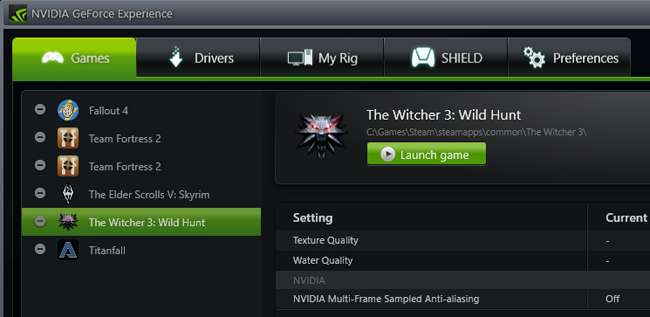
Utilizatorii AMD, lansați clientul AMD Gaming Evolved și selectați fila „Bibliotecă”. Ar trebui să vă scaneze automat biblioteca, afișând jocuri compatibile în bara laterală stângă.
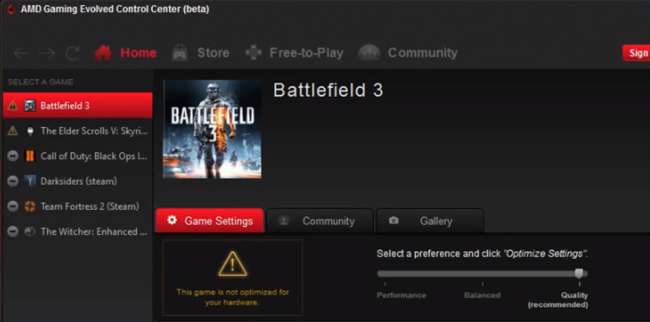
Utilizatorii Intel trebuie doar să lanseze panoul de control Intel HD Graphics și să facă clic pe pictograma „Jocuri” din partea de jos a ferestrei. Pentru a lansa Panoul de control Intel, faceți clic dreapta pe desktopul Windows și selectați „Setări grafică Intel”.
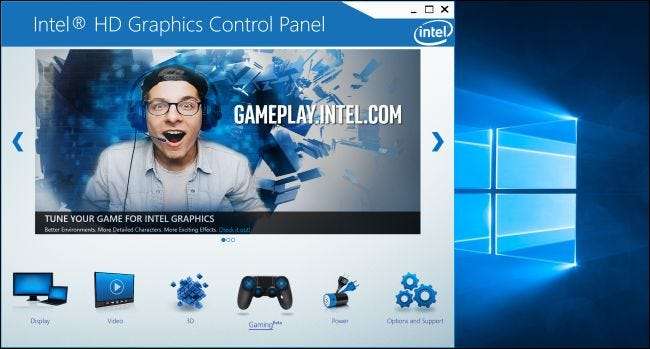
Deoarece aceste instrumente nu acceptă toate jocurile, nu veți vedea toate jocurile dvs. aici - doar cele pe care le acceptă NVIDIA, AMD și Intel în aplicațiile respective.
Cu toate acestea, dacă nu apare un joc despre care știți că este compatibil, vă puteți ajuta instrumentul să îl găsească. În aplicația NVIDIA GeForce Experience, faceți clic pe pictograma „Preferințe” din partea de jos a listei de jocuri. În mod normal, va căuta în folderele dvs. Fișiere de program, dar puteți adăuga foldere suplimentare aici. De exemplu, dacă aveți jocurile instalate pe C: \ Games sau D: \ Games, veți dori să adăugați acel folder aici.
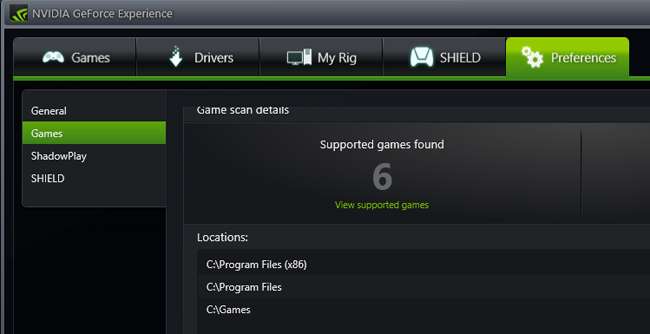
În aplicația AMD Gaming Evolved, puteți accesa fila „Bibliotecă”, faceți clic pe pictograma cheie, faceți clic pe semnul plus din partea de jos a barei laterale din stânga și navigați la fișierul .exe al unui joc dacă nu apare automat în listă.
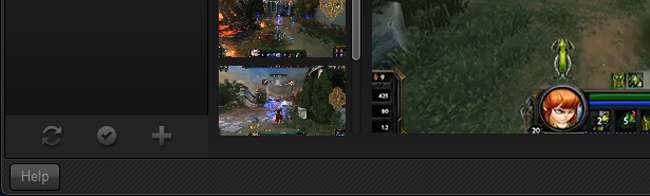
Acest lucru vă va ajuta doar dacă instrumentul acceptă jocul, dar nu îl poate găsi. Nu puteți utiliza această funcție pentru a adăuga manual jocuri pe care instrumentul nu le acceptă și pentru a le ajusta setările.
Intel nu oferă o modalitate de a indica panoul de control Intel HD Graphics către un anumit fișier .exe. Intel trebuie să fie încrezător că instrumentul său va găsi întotdeauna jocuri acceptate.
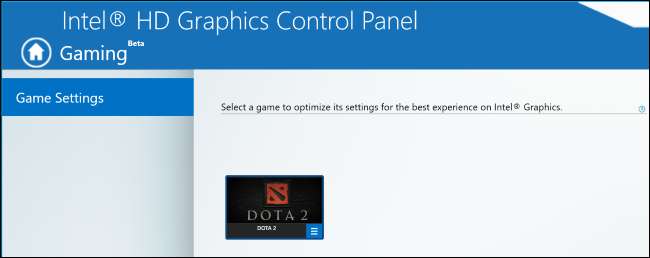
Pasul trei: Optimizează!
Acum, pentru lucrurile bune: pentru a optimiza un joc, trebuie doar să îl selectați din listă și să faceți clic pe butonul mare „Optimizați”. În instrumentul Intel, faceți clic pe pictograma jocului, apoi faceți clic pe „Optimizați”. (Dacă nu ați lansat jocul înainte, poate fi necesar să îl lansați o dată înainte ca butonul să funcționeze corect).
După ce apăsați Optimizare în instrumentele NVIDIA sau AMD, puteți parcurge lista pentru a vedea diferența dintre setările „curente” pentru joc și cele pe care NVIDIA sau AMD le recomandă ca „Optime”.

Totuși, iată: setările „optime” probabil nu vor fi atât de grozave la prima încercare. Este posibil să descoperiți că grafica nu este suficient de înaltă pentru dvs. sau că jocul dvs. este agitat și lent. Toată lumea are preferințe diferite atunci când vine vorba de performanță față de calitate, iar aceste instrumente au de obicei nevoie de puține informații înainte de a face o treabă bună de optimizare a jocurilor. (De exemplu, aș vrea ca jocurile mele să se joace la o viteză de 60 fps, chiar dacă trebuie să sacrific un pic de calitate grafică pentru ca acest lucru să se întâmple.)
Pentru a regla acest lucru în NVIDIA GeForce Experience, faceți clic pe pictograma roată de lângă butonul Optimizare. Veți obține opțiuni pentru a vă schimba rezoluția și modul de afișare, dar cel mai important, veți obține un glisor care vă permite să cântăriți setările pentru performanță sau calitate.
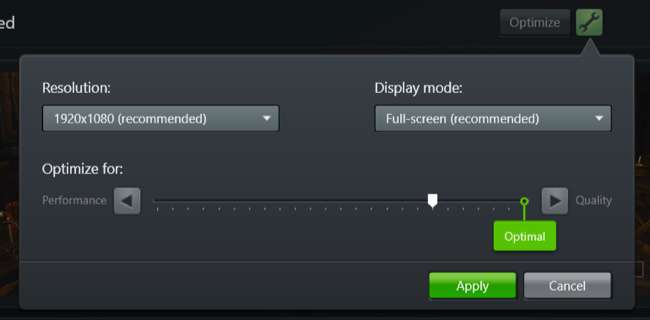
În AMD Gaming Evolved, veți găsi acest cursor pe pagina principală, dar nu are aproape la fel de multă personalizare, oferindu-vă doar trei opțiuni: performanță, calitate și echilibrat.
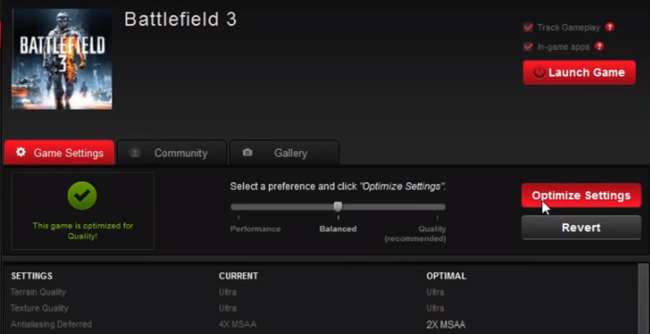
Atât instrumentele NVIDIA, cât și cele ale AMD tind să cântărească mult spre calitatea grafică, așa că, dacă preferați 60 de cadre pe secundă, veți dori să mutați puțin acest glisor spre stânga. Din nou, ați putea schimba doar setările din joc, însă aceste instrumente țin cont mai mult de hardware-ul dvs. Dacă nu altceva, acestea vă vor oferi un punct de plecare excelent pentru locul în care ar trebui să fie setările dvs. grafice.
Instrumentul Intel nu vă permite să modificați setările din aplicație dincolo de activarea sau dezactivarea setărilor recomandate. Pentru a vizualiza setările recomandate, faceți clic pe pictograma unui joc și selectați „Vizualizați setările”. Puteți vizualiza apoi setările recomandate de Intel.
Pentru a modifica aceste setări după utilizarea instrumentului Intel, va trebui să lansați jocul și să ajustați setările din interiorul jocului.
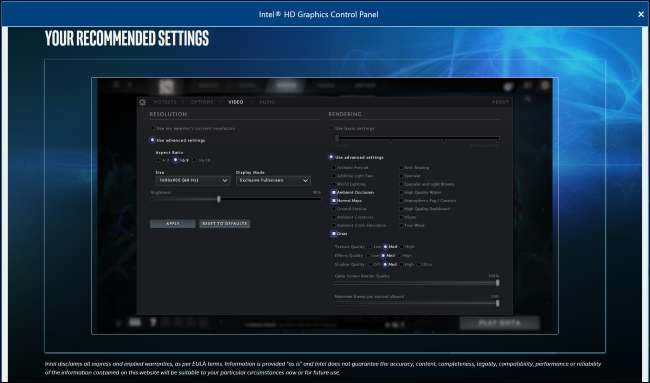
În cele din urmă, aceste instrumente sunt destul de simple. Jucătorii de hardcore PC vor dori în continuare să-și optimizeze propriile setări, dar aceste instrumente oferă o alternativă mai bună la setările grafice automate găsite în jocuri.







